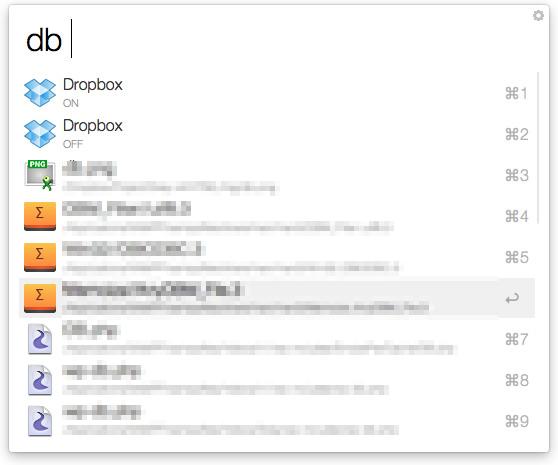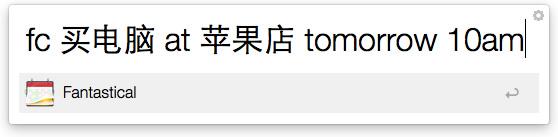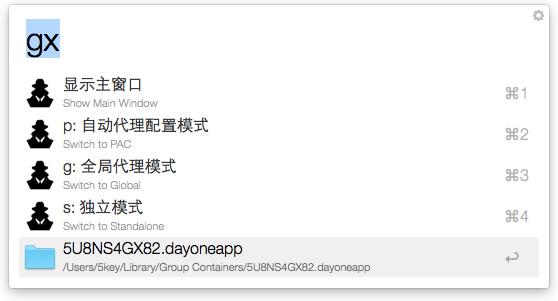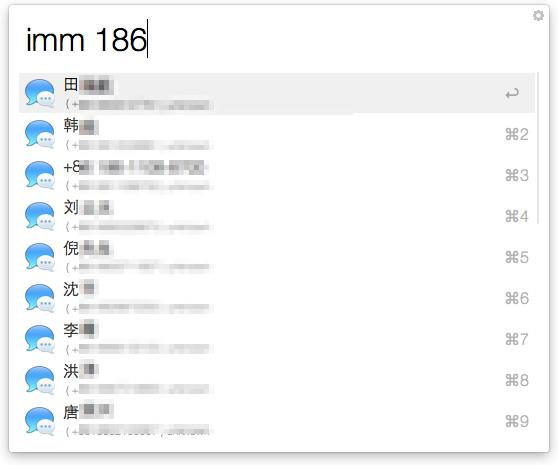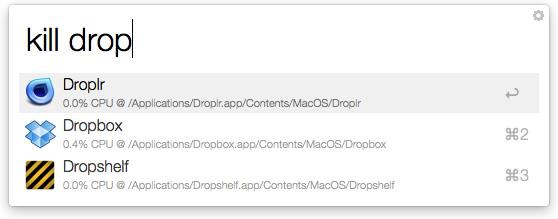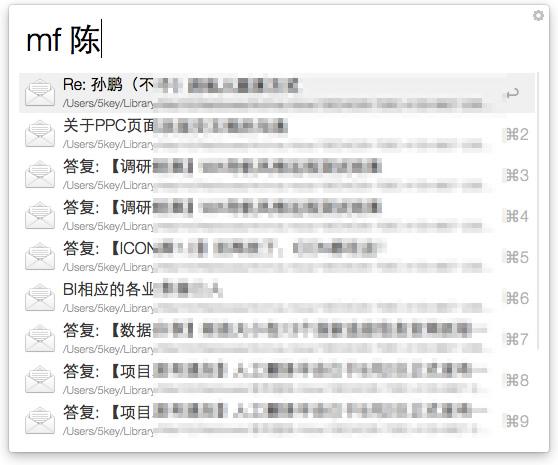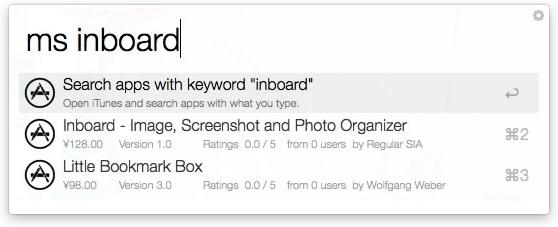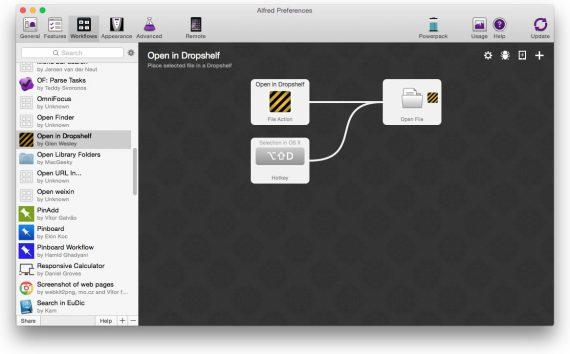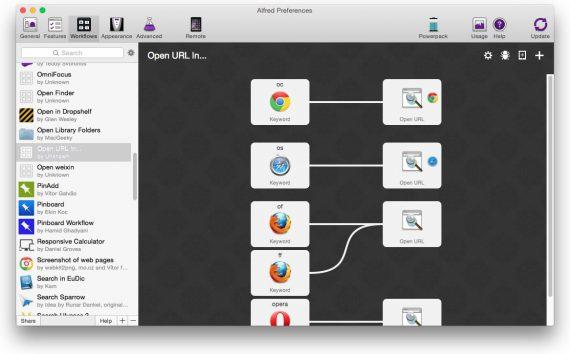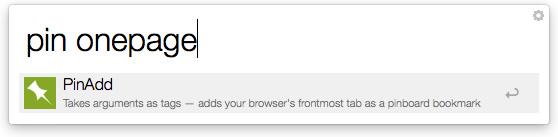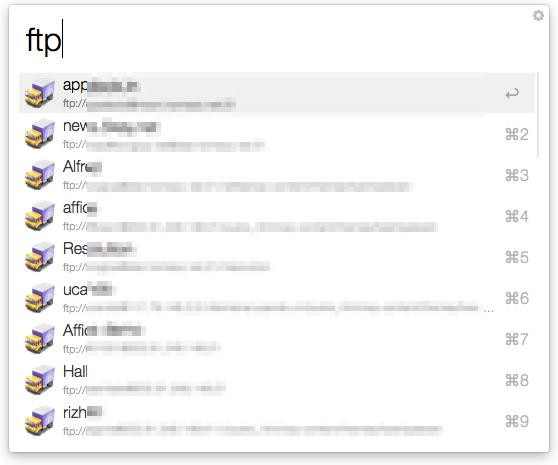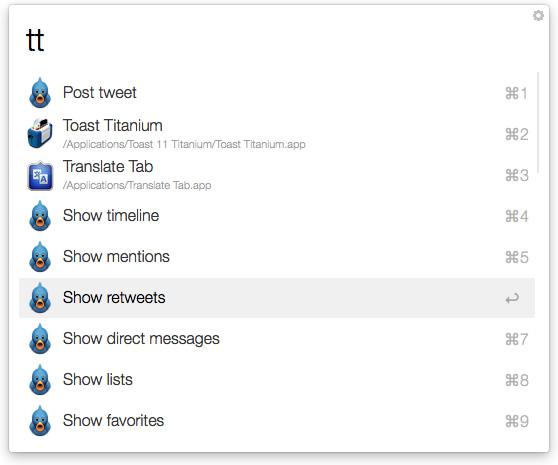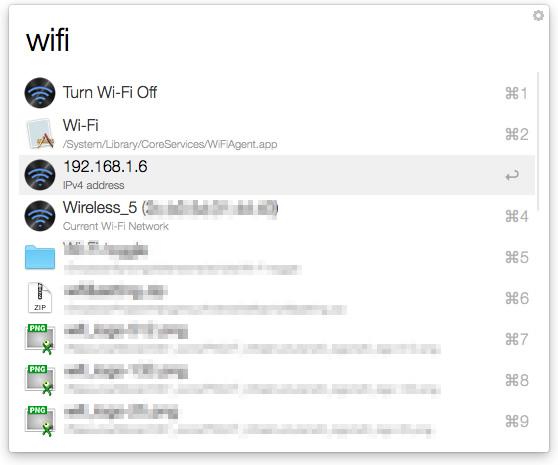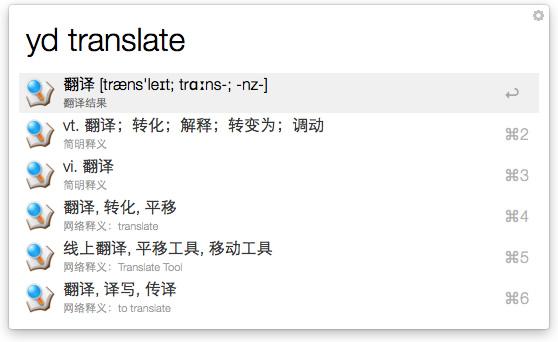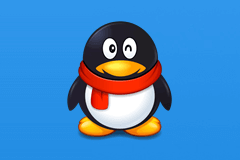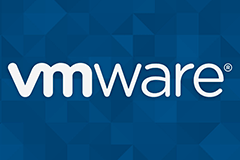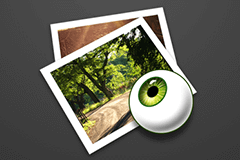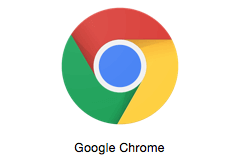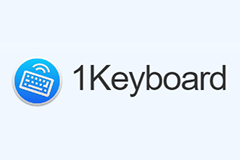Alfred 3.4 破解版下载 - Mac强大的效率快速启动器
发布时间:2017-06-22 14:40:32编辑:下1个好软件
Alfred一款Mac系统的快速启动工具,大多数用户认为的效率神器,输入关键字后能够快速得定位出你想要的文件,但是 Alfred 不仅仅是支持本机内容的查询..
最强大的功能是「自定义搜索」和「workflow」只要输入指定的命令就可以完成动作,例如:直接搜索在淘宝中的商品、查询快递信息、查看最近的天气、搜索BT种子等等,甚至能集成Dash搜索开发文档的api,简单点说就是使用了Alfred后你就可以丢掉鼠标了!
Alfred分为免费版 和 收费版。免费版只有简单的搜索功能,收费版才能支持 workflow 和 扩展。
Alfred 自定义搜索介绍:
比如我们想去淘宝上搜索一下 HHKB 的键盘。按照以前的做法,我们需要先激活浏览器,在地址栏输入淘宝网址,点击搜索框,输入关键词回车得到相关的搜索结果页面。除了操作步骤过多,还得等待一次淘宝首页的加载。
换成使用 Alfred 的自定义搜索,我只需要用快捷键激活 Alfred,输入「tb HHKB」回车就能在浏览器中打开搜索结果页面。同样的操作 Alfred 几秒钟就可以搞定,实在是方便得太多。
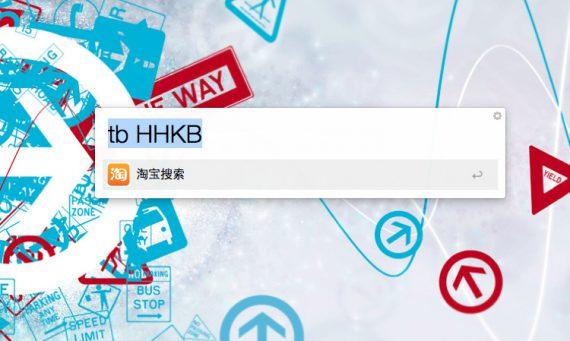
这个就是 Alfred 自定义搜索功能。在设置界面的 Feature 模块里有一个叫做 Web Search 的功能。在这里你可以自定义一些搜索条件来简化整个搜索的流程。
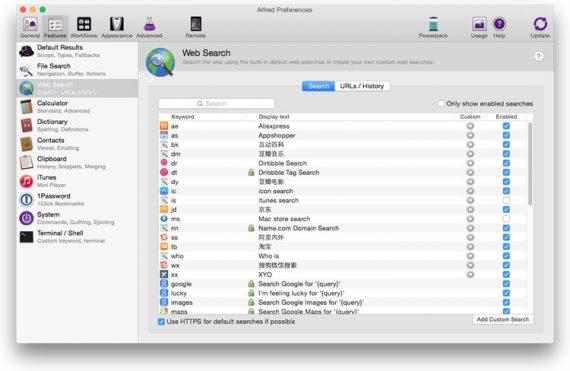
具体的操作其实也很简单。以 Dribbble.com 为例,我们先到网站中进行一次搜索。你会得到如下 url 地址:https://dribbble.com/search?q=apple。
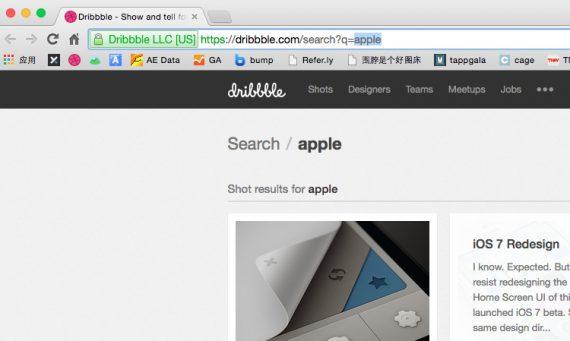
这里的「apple」就是刚才的搜索词,也就是搜索中的变量。我们只需要将其替换成 {query} 添加到自定义搜索中就可以了。其他网站的操作方法也类似。
https://dribbble.com/search?q={query}
点击界面右下方的「Add Custom Search」,将修改后的搜索 url 填入 Search URL 中;
Title:自行定义,能够方便自己识别就行;
Keyword:激活搜索的关键词。我使用的是「dr」,按照喜欢自行定义;
Vildation:验证关键词,可以忽略不设置;
右边的图标区域,建议找一个网站的 icon,方便搜索识别。
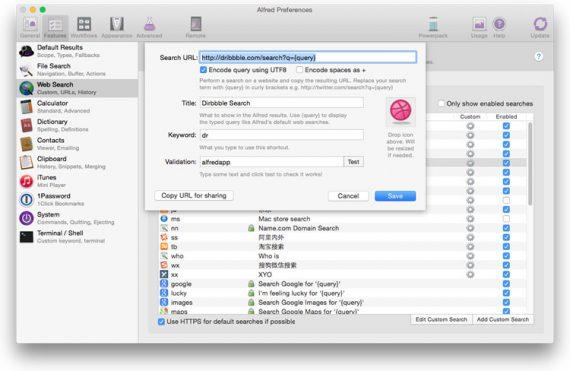
Alfred几乎大部分的主流网站都可以支持自定义搜索,这就让我们在搜索这件事情上能大幅提升效率。
Alfred workflow 介绍:
Alfred 允许用户通过脚本语言来控制 OS X 及其平台上的各类第三方应用。Alfred V2 推出的时候,好多程序员朋友们都异常激动。而对于像我们这样的普通用户来说,你就当它是一个超级插件中心吧。
首先,它长下面这个样子。左边都是我添加过的各种 Workflows。利用它们我们能做些什么呢?还是举一些我在使用的 Workflows 做例子吧。
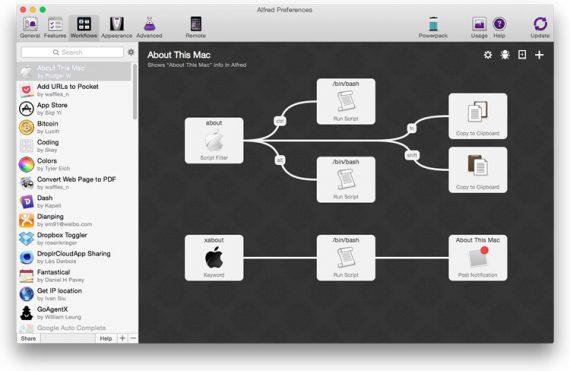
在我使用的 Workflows 中大概分为按需个性需求类和功能类。前者大部分都是按照自己的需要来配置,后者更多是从论坛中找来针对某些应用功能的扩展。
首先我们先来看看 Workflows 能提供些什么。由于我不是开发,所以只能从普通用户的角度出发来介绍一下。
简单来说,在 Alfred 应用自身当中它提供了触发、执行、反馈这样一条操作链路。在这条链路中我们可以「任意」设置来帮助我们完成一系列的操作。
以下方这个「Cod」操作为例。通过它能够帮助快速进入开发模式,激活后输入关键词「cod」,Alfred 将帮我把 Xampp、Espresso、LiveReload、调试页面全部激活,打开本地开发环境来折腾下我的网站。执行完成后给我返回一个通知,告诉我所有事件执行完成。
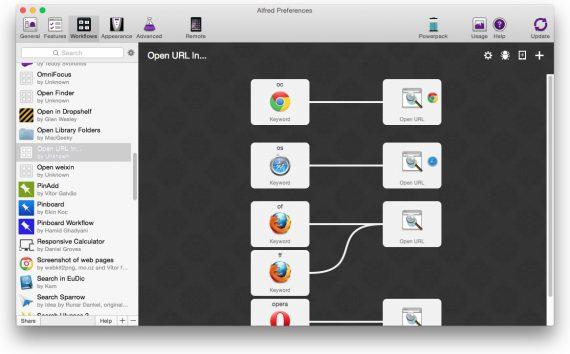
首先,是操作的触发方式。
Workflows 提供了非常多的选择。你可以通过快捷键、关键词、甚至是 Alfred 新近发布的 iOS 应用 Remote 来进行触发。
然后,是触发后执行的操作。
通过右上角的加号可以添加三个应用的打开、URL 在 Chrome 中的激活。在这里 Workflows 可以做以下操作,如果懂开发你会发现 Workflows 可以帮你干非常多的活,只要你能想到。
Open file
Reveal File in Finder
Browse in Alfred
Launch Apps / Files
Default Web Search
Open URL
System Command
iTunes Command
Run Script
Run NSAppleScript
Terminal Command
最后,输出。
我增加了一条输出通知来告诉我所有的工作已经准备好。除此之外 Workflows 还可以输出到剪贴板或者再次激活允许 Script。在所有的节点建立完成后,记得要将它们连起来。这样才能保证他们能一步步的运作起来。
比如为了让开机速度更快,我去掉了所有的默认启动项,单独建立了一条命令来激活所有需要开机启动的应用。「Cod」这个激活、打开应用的链路其实能解决我们很多问题,大家完全可以去自己尝试着配置以下,慢慢你就能搭建出适合自己的 Workflows 了。
除了关键词之外,Workflows 同样支持快捷键做激活。比如我就用「Command + E」来激活 Finder。
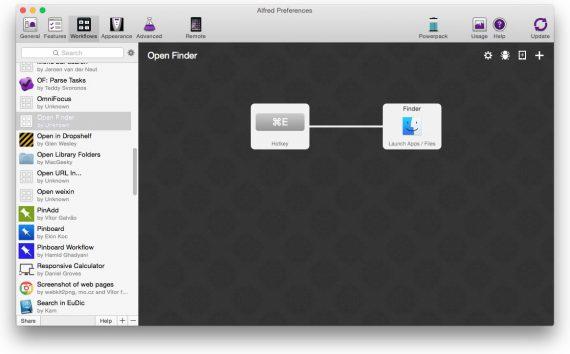
接下来要说说功能类的 Workflows 了。这部分大多都是针对一些应用的功能增强,主要目的还是补足原有应用功能上的不足、提升操作效率。
比如我曾经在 Pinapps 中推荐过的屏幕休眠管理应用 Caffeine,每次想要激活它只有去顶部菜单栏里找,有时眼神不好得瞅半天。有了这个小插件,只需要激活 Alfred 输入 caf(可自行定义)就搞定了。
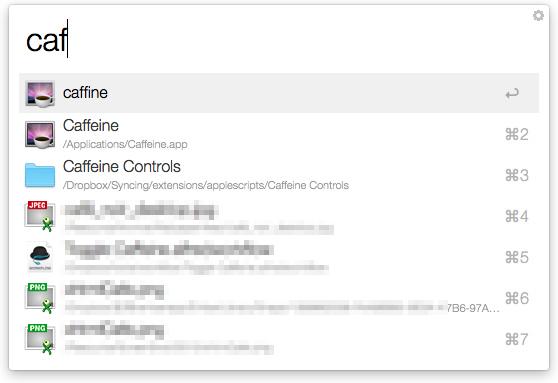
是不是有点意思了?接着往下看看我平时常用的 Workflows:
Dianping
点评搜索。其实我们上周介绍的自定义搜索功能中也能达到类似功效,而 Workflows 的好处就是能够及时的回传数据显示。比如我想找海底捞,输入「dp 海底捞」选择我想去的分店回车就可以在浏览器中打开该餐馆的介绍详情页面了。这比自定义搜索更加方便,需要注意的是有些网站提供的数据接口速度较慢,建议还是使用自定义搜索。比如 App Store。
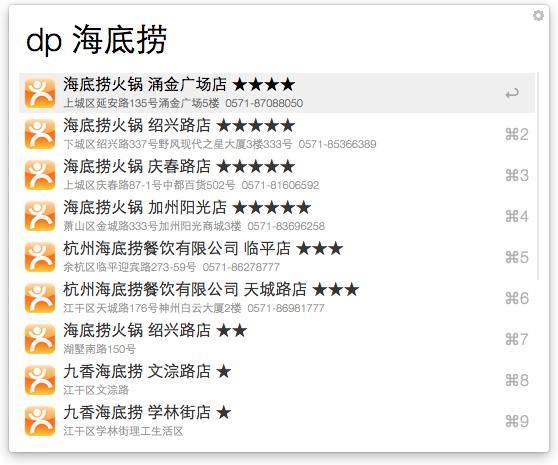
Dropbox Toggler
Dropbox 同步开关。和前面提到的 Caffeine 一样。不用去顶部菜单栏找瞎了。
Fantastical 的语义化输入,添加事件也可以在这里搞定。同样不用去顶部菜单栏找瞎了。
GoagentX 的快捷开关,各位懂的。
iMessage 快速启动,输入名字或者手机号进入 iMessage 对话框。
快速杀掉进程,这是个好东西。
Mail 邮箱的快速搜索,找邮件不用再打开邮箱了。
Mac App Store 和 App Store 搜索。
还记得曾经给大家介绍过的 Dropshelf 吗?选择文件进行快捷键操作,当前文件就会暂存到 Dropshelf 中了。省去了拖拽的操作。
将 URL 在指定浏览器中打开,前端同学们最爱。
如果你是 Pinboard 的用户,这个功能你不能错过。关键词激活后可以直接将当前浏览器中当前 tab 收藏到 Pinboard 中。空格再加关键词为 URL 打 tag。
Transmit 是我常用的 FTP 工具,关键词输入后可以选择 ftp 直接连接。
Tweetbot 快捷入口
在这里可以直接打开或关闭 Wi-Fi,同时你也可以查看到目前所处 Wi-Fi 情况。
直接输入后翻译。
关于本机信息,想不起来也不用去点小苹果了。
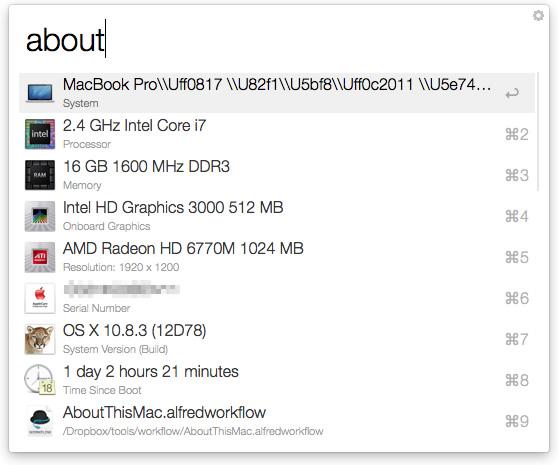
以上就是从我常用的 Workflows 中精选出来的一些,相信已经基本能说清楚 Workflows 的强大之处了。任何一个操作都可以帮我们至少省下十秒的时间。
如果你想要获得更多 Workflows,有两个办法。要么你使用想要增强的 app 名称加 Workflows 去搜索引擎里找;或者登陆 Alfred 官方论坛 的 Workflows 版块找寻自己喜欢的东西。(以上介绍参考 @5key)
Alfred 3.4 特别版下载:
Alfred 3.4 特别版百度网盘下载:
文件1地址:点击下载
相关资讯
-
1
 瞬间便是永恒大结局免费阅读全文
瞬间便是永恒大结局免费阅读全文2025-02-22
-
2
瞬间便是永恒无弹窗在线阅读 第二章
-
3
姜云凡宋初楠小说阅读
-
4
天命反派!我拒绝女主后男主崩溃了无弹窗在线阅读
-
5
天命反派!我拒绝女主后男主崩溃了未删减阅读
-
6
主角秦玄慕婉雪 小说天命反派!我拒绝女主后男主崩溃了在线阅读
-
7
(无弹窗)主角秦玄慕婉雪小说免费阅读
-
8
天命反派!我拒绝女主后男主崩溃了全本章节阅读
-
9
《云舟不渡薄情人》乔云季燕青小说全部章节目录
-
10
乔云季燕青小说 第六章